mac 应用程序无法打开 Mac应用程序无法打开如何处理
mac 应用程序无法打开,当我们在使用Mac电脑的时候,有时候会遇到一些应用程序无法打开的问题,这可能会给我们带来一些困扰和不便。那么当我们面对Mac应用程序无法打开的情况时,应该如何处理呢?在这篇文章中我们将探讨一些解决这一问题的方法和技巧,帮助我们更好地应对和解决Mac应用程序无法打开的困扰。我们将介绍一些常见的原因,如权限问题、系统设置问题等,并提供相应的解决方案,以帮助读者更好地解决这一问题。无论是初次面对这个问题的新手,还是有经验的Mac用户,都可以从本文中获得有益的信息和实用的建议。让我们一起来探索Mac应用程序无法打开的原因和解决方法,为我们的Mac使用体验增添一份便利和舒适。
方法如下:
1.方法一
大多数用户在安装 Mac 应用时,经常会遇到提示 “ XXX.app 已损坏,打不开。您应该将它移到废纸篓 ” 或 “ 打不开 XXX.app,因为它来自身份不明的开发者 ” ,如下图所示:

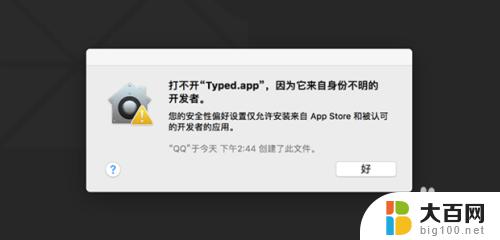
2.遇到这种情况,解决的方法很简单,步骤如下:
1. 打开系统偏好设置界面,进入安全性与隐私
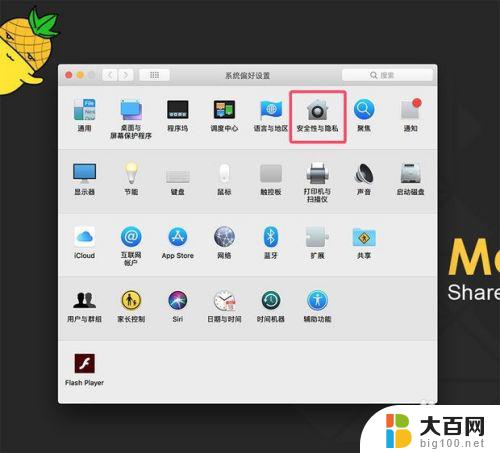
3.2. 点按左下角的锁头图标,解锁更改权限
3. 将允许从以下位置下载的应用,更改为 “ 任何来源 ” ,然后再打开应用即可
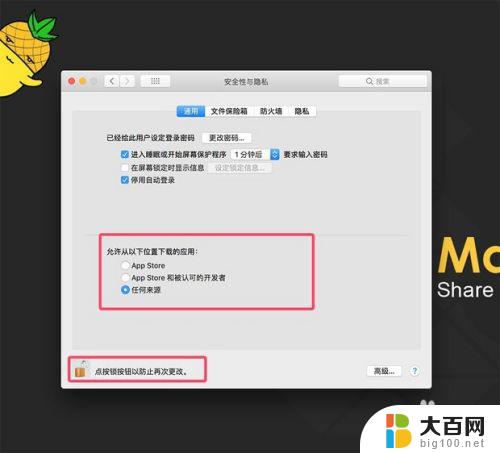
4.若没有“任何来源”这个选项(macOS Sierra 10.12及以上的用户可能会遇到),按以下步骤执行:
1、打开终端(Terminal.app)
2、拷贝粘贴 sudo spctl --master-disable,按回车键
3、输入你的账户密码,按回车键确认执行(该密码不会显示,直接输入即可)
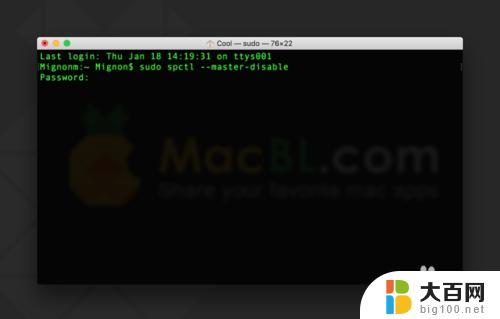
5.方法二
如安装应用时,出现 “ 打不开 XXX.app,因为它来自身份不明的开发者 ” 。并提示你的软件在什么位置什么时间下载了磁盘影像。如图所示:
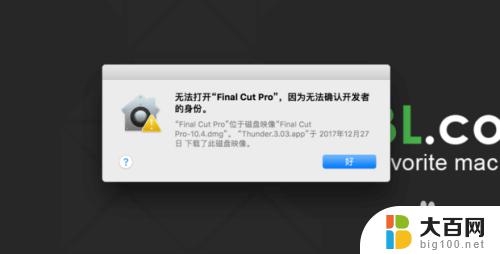
6.遇到这种情况,方法如下:
1、将软件放入“应用程序”后,点击软件 右键-打开 ,如图所示:
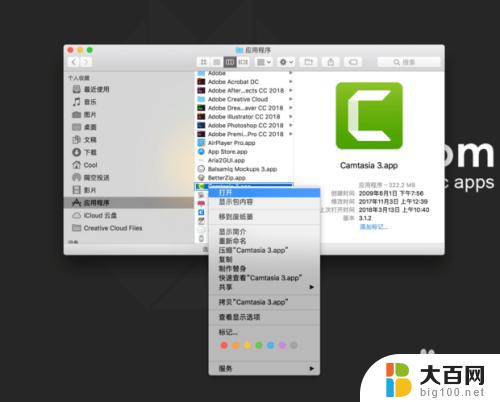
7.2、弹出以下对话框后,你打开即可。
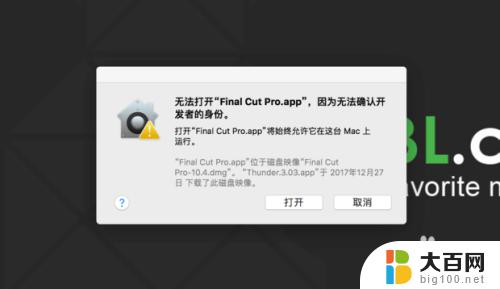
以上是所有 Mac 应用程序无法打开的解决方法,如果您遇到此问题,可以按照以上步骤解决,希望这能帮到您。
- 上一篇: 钉钉电脑登陆 电脑钉钉登录界面
- 下一篇: ps图抠出来了,如何加背景 PS如何加背景图
mac 应用程序无法打开 Mac应用程序无法打开如何处理相关教程
- 电脑打开应用无响应 电脑应用程序卡死怎么办
- wps不能启动此对象的源应用程序怎样处理 wps无法启动此对象的源应用程序解决方法
- 电脑应用进程管理怎么打开 电脑如何打开进程管理器
- iphone怎么关闭运行程序 IPhone12关闭已开的应用程序步骤
- 电脑怎么关闭无响应程序 如何强制关闭电脑未响应的应用程序
- 添加打印机显示驱动程序无法使用怎么办 打印机驱动程序无法识别怎么办
- 打印机程序无法使用怎么解决 打印机驱动程序无法打印怎么办
- 谷歌浏览器显示应用程序无法启动 Google浏览器程序无法启动解决方法
- 电脑显示应用程序无法正常启动0xc000007b 解决应用无法正确启动0xc000007b问题
- 因计算机中丢失msvcp140.dll MSVCP140.dll丢失无法启动应用程序
- 苹果进windows系统 Mac 双系统如何使用 Option 键切换
- win开机不显示桌面 电脑开机后黑屏无法显示桌面解决方法
- windows nginx自动启动 Windows环境下Nginx开机自启动实现方法
- winds自动更新关闭 笔记本电脑关闭自动更新方法
- 怎样把windows更新关闭 笔记本电脑如何关闭自动更新
- windows怎么把软件删干净 如何在笔记本上彻底删除软件
电脑教程推荐